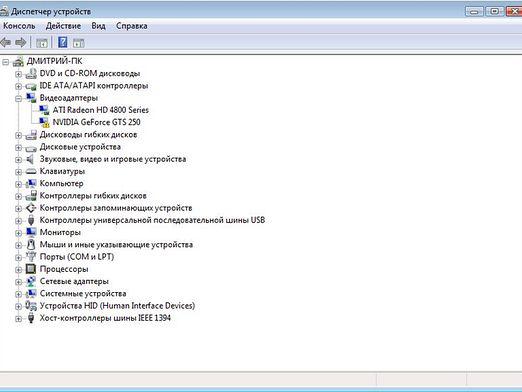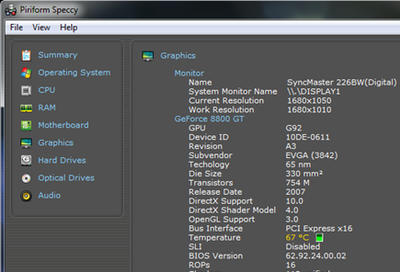비디오 카드의 온도를 어떻게 알 수 있습니까?

종종 PC 사용자는 두 가지 문제에 직면 해 있습니다.컴퓨터 성능 문제, 그리고 기술의 편안한 사용을 방해하는 다양한 "그래픽 인공물"이 포함됩니다. 일반적으로 이러한 문제의 주요 원인은 시스템 유닛의 주요 에너지 소비자 인 비디오 카드 중 하나입니다. 이 장치에 떨어지는 거대한 부하는 제조업체의 냉각으로 항상 잘 생각하지는 못했을뿐만 아니라 제조업체의 온도 초과, 장치 작동상의 문제 및 최종적으로 비디오 카드의 죽음으로 이어집니다. 그런 슬픈 결과를 방지하는 방법? 매우 간단하게 - 비디오 카드의 온도를 모니터해야 제조사의 표준을 초과하지 않습니다.
비디오 카드의 최대 허용 온도간단히 알아 내려면 제조업체의 웹 사이트에서 찾을 수있는 장치 사양에 나열되어 있지만 비디오 카드의 온도는 어떻게 알 수 있습니까? 가장 정확한 방법은 물론 "수동으로"측정하는 것입니다 - 즉, 비디오 카드 및 측정의 몸체에 전자 체온계를 설치하는 것입니다. 그러나이 방법이 가장 정확한 결과를 나타낼지라도 대부분의 사용자는 받아 들일 수 없습니다. 전문가가 시스템 장치에 올라 가지 않은 것이 좋으며, 특히 자신을 해치지 않으려면 시스템을 수리하지 않는 것이 좋습니다.
훨씬 간단한 방법은 측정하는 것입니다.비디오 카드의 온도는 제조업체가 설치 한 센서에서 데이터를 얻을 수있는 특수 유틸리티의 도움을받습니다. nVidia 그래픽 카드 사용자는 드라이버와 함께 설치된 nVidia 설정 유틸리티를 사용하여 온도를 인식 할 수 있다는 점에 유의해야합니다. 이는 특히 Linux OS 사용자에게 해당됩니다. 그러나 비디오 카드의 온도를 측정하는 가장 보편적 인 프로그램은 다음과 같습니다.
- 속도 팬;
- 에베레스트 얼티미트 에디션.
스피드 팬
속도 팬 유틸리티를 사용하면 온도를 측정 할 수 있습니다PC의 구성 요소 - 하드 드라이브, CPU 및 비디오 카드 프로그램은 처음부터 온도 측정을 시작합니다. 이 프로그램의 특별한 특징은 다단계 온도 표시기입니다. 표시기는 장치의 온도뿐만 아니라 지정된 제한을 초과했는지 또는 정상인지 여부도 나타냅니다. 이 프로그램을 사용하면 장치 중 하나의 온도를 트레이에 아이콘 형태로 표시 할 수 있습니다.
에베레스트 얼티밋 에디션
에베레스트 궁극 에디션다양한 벤치 마크, 테스트 검사 및 측정을 포함하는 다기능 유틸리티입니다. Speed Fan과 달리 Everest는 비디오 카드의 온도를 알 수있을뿐 아니라 훨씬 더 많은 정보를 제공합니다. 유틸리티는 센서의 데이터를 제공 할뿐만 아니라 컴퓨터 및 운영 체제의 작동을 분석합니다.